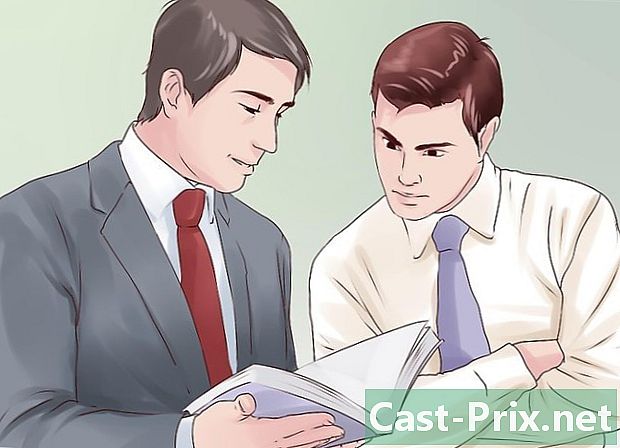Jak udostępnić połączenie internetowe smartfona z laptopem
Autor:
Robert Simon
Data Utworzenia:
20 Czerwiec 2021
Data Aktualizacji:
24 Czerwiec 2024

Zawartość
- etapy
- Metoda 1 Udostępnij połączenie internetowe iPhone'a laptopowi
- Metoda 2 Udostępnij połączenie smartfona z Androidem z laptopem
- Metoda 3 Zachowanie użyteczności smartfona
Obecna technologia mobilna pozwala każdemu, kto chce połączyć się z bezprzewodowym Internetem za pomocą połączenia danych. Możesz przenieść dostęp do Internetu ze smartfona na laptopa za pomocą Wi-Fi, Bluetooth lub kabla USB. Większość nowszych smartfonów i laptopów obsługuje te metody, z których każda ma swoje zalety.
etapy
Metoda 1 Udostępnij połączenie internetowe iPhone'a laptopowi
- Sprawdź ofertę abonamentu komórkowego. Niektórzy operatorzy telefonii pobierają dodatkowe dane zużywane do udostępniania połączenia. Inni oferują specjalny pakiet.
-

Wybierz metodę, która Ci odpowiada. Istnieją 3 sposoby udostępniania połączenia internetowego smartfona z laptopem. Wymagane konfiguracje różnią się w zależności od metody.- Udostępnianie połączenia przez Wi-Fi jest możliwe z iPhone'a 4 i diOS 4.3. Można używać dowolnego laptopa z Wi-Fi i działającego co najmniej w systemie Mac OS 10.4.11 lub Windows XP SP2.
- Udostępnianie połączenia przez USB jest możliwe z iPhone 3G. Będziesz potrzebował kabla USB, aby podłączyć iPhone'a do laptopa. Twój komputer musi być wyposażony w minimum 8.2 diTunes i działać przynajmniej w systemie Mac OS 10.5.7 lub Windows XP SP2.
- Udostępnianie połączenia przez Bluetooth jest możliwe z iPhone 3G. Wymaga laptopa z Bluetooth 2.0 i działającego co najmniej w systemie Mac OS 10.4.11 lub Windows XP SP2.
-

Włącz udostępnianie połączenia. Przejdź do ustawień swojego iPhone'a. Przeciągnij suwak udostępniania połączenia. Wybierz metodę, której chcesz użyć (Wi-Fi, Bluetooth lub USB).- W zależności od urządzenia znajdziesz menu Udostępnianie połączenia w ustawienia → Sieć komórkowa lub ustawienia → ogólny → sieć lub bezpośrednio w menu ustawienia .
- Jeśli korzystasz z Wi-Fi, naciśnij Hasło Wi-Fi i wprowadź hasło. Możesz używać tylko znaków ASCII.
-

Połącz się z siecią Wi-Fi. Udostępnianie połączenia Wi-Fi to najszybsze rozwiązanie bezprzewodowe, ale także takie, które zużywa najwięcej baterii. Aby podłączyć telefon komórkowy, wystarczy aktywować Wi-Fi, wybrać sieć i wprowadzić wybrane hasło. Zazwyczaj domyślną nazwą sieci jest iPhone.- Udostępnianie połączenia iPhone'a zostanie wyłączone, jeśli nie podłączysz żadnego urządzenia w ciągu 90 sekund.
- Jeśli korzystasz z sieci komórkowej 2G, Wi-Fi rozłączy się podczas połączenia.
-

Połącz przez USB. Nie doceniamy, ponieważ wymaga kabla, udostępnianie połączenia USB jest najszybszym i najłatwiejszym sposobem konfiguracji. Po włączeniu udostępniania połączenia podłącz kabel USB między iPhonem a notebookiem. Udostępnianie połączenia powinno rozpocząć się automatycznie. Jeśli nie, przejdź do ustawień sieciowych telefonu komórkowego i wybierz USB.- Musisz mieć iTunes (dostępny do pobrania za darmo) na telefonie komórkowym.
-

Połącz się z siecią Bluetooth. Bluetooth działa wolniej niż Wi-Fi i umożliwia udostępnianie połączenia tylko jednemu urządzeniu. Zużywa jednak mniej baterii. Poniżej znajduje się metoda podłączenia laptopa do sieci Bluetooth.- Na komputerze Mac
- Na laptopie przejdź do Preferencje systemowe → Bluetooth.
- Kliknij na Włącz Bluetooth lub Skonfiguruj nowe urządzenie i postępuj zgodnie z instrukcjami wyświetlanymi na ekranie, a następnie wybierz iPhone'a z listy dostępnych urządzeń.
- Wpisz kod dopasowania na swoim iPhonie.
- Na niektórych iPhone'ach musisz nacisnąć Użyj urządzenia jako portu sieciowego po parowaniu.
- W systemie Windows 10
- Kliknij ikonę centrum powiadomień (bąbelek e) na pasku zadań, a następnie kliknij Bluetooth.
- Kliknij na zaloguj się następnie wybierz swój iPhone.
- Wpisz kod dopasowania na swoim iPhonie.
- W systemie Windows 7
- Wejdź Panel sterowania → Bluetooth → Otwórz ustawienia Bluetooth → Opcje następnie Włącz wykrywanie.
- Wejdź początek → Urządzenia peryferyjne i drukarki → Dodaj urządzenie następnie wybierz swój iPhone.
- Wpisz kod dopasowania na swoim iPhonie.
- W systemie Windows Vista
- Wejdź Panel sterowania → Sprzęt i audio → Urządzenia Bluetooth → Opcje następnie Włącz wykrywanie sieci.
- W tym samym menu Urządzenia Bluetoothkliknij dodać następnie wybierz swój iPhone.
- Wpisz kod dopasowania na swoim iPhonie.
- Na komputerze Mac
Metoda 2 Udostępnij połączenie smartfona z Androidem z laptopem
-

Sprawdź ofertę abonamentu komórkowego. Większość operatorów komórkowych pobiera dodatkowe opłaty za udostępnianie połączenia lub włącza tę opcję do swoich planów internetowych. Niektóre oferty po prostu na to nie pozwalają. -

Upewnij się, że Twoje urządzenie jest kompatybilne. Android umożliwia udostępnianie połączenia Wi-Fi i USB od wersji 2.2. Udostępnianie połączenia Bluetooth wymaga co najmniej Androida 3.0.- Twój model smartfona i system operacyjny telefonu komórkowego muszą również umożliwiać udostępnianie połączenia, co często ma miejsce, chyba że używasz urządzenia, które ma kilka lat.
- Na niektórych urządzeniach z nowszymi wersjami Androida można zainstalować aplikację umożliwiającą udostępnianie połączenia.
-

Włącz udostępnianie połączenia Wi-Fi. Wi-Fi zapewnia szybkie połączenie i obsługuje do 10 urządzeń, jednak zużywa baterię szybciej. Poniżej kroki, które należy wykonać, aby włączyć udostępnianie połączenia Wi-Fi.- Na smartfonie z Androidem przejdź do ustawienia, W sekcji Bezprzewodowe i siecinaciśnij więcej → Udostępnianie połączenia i punkt dostępu mobilnego.
- umożliwiać Mobilny punkt dostępu Wi-Fi.
- Powinna pojawić się ikona powiadomienia. Naciśnij i wybierz Skonfiguruj punkt dostępu Wi-Fi, Wprowadź hasło, używając tylko znaków ASCII. Konieczne może być także wprowadzenie nazwy sieci.
- W telefonie komórkowym włącz Wi-Fi i wybierz sieć smartfonów. Wpisz wybrane hasło.
-

Udostępnij swoje połączenie internetowe przez USB. Kabel USB zapewnia najwyższą prędkość połączenia. Jednak ta metoda jest (oficjalnie) dostępna tylko w systemie Windows. Wystarczy podłączyć 2 urządzenia za pomocą kabla USB i włączyć udostępnianie połączenia w smartfonie. Do zobaczenia za ustawienia → więcej → Udostępnianie połączenia i punkt dostępu mobilnego → Udostępnianie połączenia USB .- Użytkownicy systemu Windows XP muszą najpierw pobrać plik konfiguracyjny, postępując zgodnie z instrukcjami na tej stronie.
- Użytkownicy komputerów Mac mogą instalować sterowniki innych producentów na swoich laptopach, aby umożliwić udostępnianie połączenia USB. Te sterowniki nie są weryfikowane przez Google ani Apple. Instaluj tylko te z wiarygodnych źródeł.
-

Połącz przez Bluetooth. Bluetooth jest najwolniejszym rozwiązaniem bezprzewodowym, ale ma tę zaletę, że zużywa niewiele baterii. Pozwala podłączyć tylko jedno urządzenie.- Aktywuj Bluetooth w ustawieniach swojego smartfona.
- Aktywuj Bluetooth w telefonie komórkowym. Na Macu aktywacja Bluetooth odbywa się z menu Preferencje systemowe, W systemie Windows 10 przejdź do paska zadań i wybierz Centrum powiadomień → zaloguj się, W poprzednich wersjach systemu Windows poszukaj „Bluetooth” na pasku wyszukiwania.
- W smartfonie wybierz urządzenie mobilne z listy dostępnych urządzeń. Jeśli go nie widzisz, naciśnij Wyszukaj urządzenia lub dotknij ikony menu i naciśnij aktualizować.
- Postępuj zgodnie z instrukcjami, aby sparować urządzenia. Może być konieczne wprowadzenie hasła na jednym z nich. Wypróbuj 0000 lub 1234, jeśli drugie urządzenie nie wyświetla żadnego kodu.
- Na smartfonie przejdź do ustawienia → więcej → Udostępnianie połączenia i punkt dostępu mobilnego → Udostępnianie połączenia Bluetooth.
Metoda 3 Zachowanie użyteczności smartfona
-

Wyłącz wszystkie niepotrzebne funkcje. Wyłącz GPS, automatyczną synchronizację, aktualizacje i Wi-Fi. Potrzebujesz tylko sieci komórkowej.- Jeśli używasz urządzenia z Androidem, przejdź do ustawienia → aplikacje → Bieganie i zamknij wszystkie procesy. Wejdź wszystko i wyłącz niepotrzebne aplikacje, takie jak Hangouts lub Play.
- Jeśli używasz urządzenia z systemem Windows 8.1, włącz Oszczędzanie baterii.
-

Zmniejsz jasność. Zminimalizuj jasność swojego smartfona. -

Wyjmij kartę SD. Jeśli to możliwe, wyjmij kartę SD ze smartfona. Zużywa dużo baterii na niektórych urządzeniach. -

Surfuj z umiarem. Jeśli chcesz spędzić więcej czasu w Internecie, nie martw się o proste strony internetowe. Unikaj strumieniowego przesyłania filmów, pobierania i otwierania wielu okien jednocześnie. -

Zmniejsz zakres udostępniania połączenia. Przejdź do ustawień smartfona, aby sprawdzić, czy można zmniejszyć zakres udostępniania połączenia. Zmniejsz go tak bardzo, jak to możliwe i trzymaj smartfon blisko telefonu. -

Podłącz swój smartfon do laptopa. Najnowsze smartfony można załadować do portu USB komputera (chociaż wymagają one odpowiedniego kabla). Należy jednak pamiętać, że ładowanie komputera jest znacznie wolniejsze niż ładowanie do gniazdka elektrycznego.- Możesz nawet udostępnić połączenie ze smartfonem USB podczas ładowania.
-

Kup zewnętrzną baterię. Ten rodzaj akcesoriów jest przydatny, jeśli smartfon nie ładuje się na laptopie lub gdy laptop szybko się rozładowuje. Baterie zewnętrzne są również sprzedawane pod nazwą „powerbank”.- Niektóre firmy, takie jak EE w Wielkiej Brytanii, często oferują je za darmo. Przed zakupem zastanów się nad witryną operatora swojego telefonu.
-

Zrób kopię zapasową baterii. Jeśli bateria smartfona jest wymienna, możesz spędzić 2 razy więcej czasu w Internecie. Nie zapomnij naładować zapasowej baterii raz w domu.

- Smartfon podłączony do Internetu
- Mobilny plan danych umożliwiający udostępnianie danych
- Lub:
- laptop z włączonym Wi-Fi;
- kabel USB kompatybilny ze smartfonem i laptopem;
- laptop z włączoną funkcją Bluetooth;
- laptop i adapter Bluetooth.